Este método coloca um espaço onde seu volume é restringido a partir do nível base até o nível de forro ou plenum. Utilize este método quando o espaço acima de um forro funcionará como um plenum ou quando tiver diferentes parâmetros de espaços ocupados.
No Navegador de projeto, abra um plano de piso que contenha a área na qual deseja colocar um espaço. A seguir, crie uma vista de corte para verificar o espaço ao colocá-lo.
Criar uma vista de corte
-
É possível utilizar uma vista de corte existente, mas assegure-se de que a linha de corte efetue a interseção com a área na qual você está colocando o espaço. Nos exemplos seguintes, somente uma vista de corte é necessária, pois cada nível consiste em um único espaço. Talvez sejam necessárias outras vistas de corte, dependendo da complexidade do projeto.
Nota: Os espaços não são exibidos em vistas de elevação.Coloque o corte na planta de piso para que a linha de corte efetue a interseção com a área na qual você está colocando o espaço, como mostrado.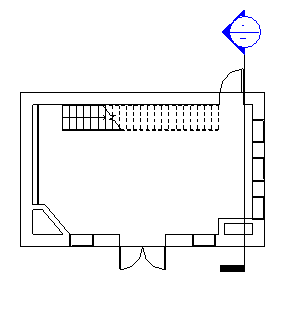
- Clique duas vezes na seção para abri-la.
Criar níveis de plenum
- Se o projeto contiver níveis que estejam localizados na altura do forro, selecione os níveis e, no Seletor de tipo, selecione Nível: Plenum.
Isto altera estes níveis padrão para os níveis do plenum.
Nota: Se você alterar o tipo de nível, é preciso criar novas vistas de planta de piso com base nos níveis do plenum. Consulte Criar uma vista de planta. É possível excluir as vistas antigas de planta de piso no Navegador de projeto. - Se o projeto contiver níveis de plemnum, ignore esta seção.
No entanto, é necessário confirmar no Navegador de projeto que as vistas de planta de piso com base nos níveis de plenum existem. Consulte a nota acima se precisar criar as vistas de planta de piso com base em níveis de plenum.
- Se o projeto não contiver níveis na altura do forro, clique na guia Arquitetura
 painel Dados
painel Dados
 (Nível).
(Nível).
- No Seletor de tipo, selecione Nível: Plenum.
- Na Barra de opções, faça o seguinte:
- Verifique se Criar vista de planta está selecionado.
- Clique em Tipos de vista de planta, na caixa de diálogo Tipos de vistas de planta selecione somente uma planta de piso e clique em OK.
Isto cria uma nova vista de planta de piso com base no nível do plenum que você criar. Você precisa desta vista de planta de piso para colocar espaços nas áreas de plenum.
- Em Deslocamento, verifique se 0' 0" (0,00 mm) está especificado.
- Adicione níveis de plenum na altura do forro.
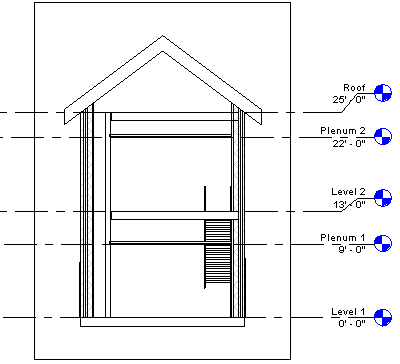
- Clique em Modificar.
- No Navegador de projeto, sob a disciplina de trabalho, clique duas vezes em ???
 Plantas de piso, clique com o botão direito do mouse em uma nova vista de planta de piso de plenum e clique em Propriedades.
Plantas de piso, clique com o botão direito do mouse em uma nova vista de planta de piso de plenum e clique em Propriedades.
- Na paleta Propriedades, especifique a Sub-disciplina para a vista.
Isto exibe a nova vista de planta de piso do plenum em sua sub-disciplina no Navegador de projeto.
Utilize níveis de plenum ao colocar espaços em áreas que contenham forros. Níveis de plenum são níveis especiais que permitem inserir espaços nas áreas de plenum acima do forro utilizando uma vista de planta de piso com base no nível do plenum. É preciso colocar espaços em todas as áreas de plenum para executar uma análise precisa de cargas de aquecimento e resfriamento.
Ativar visibilidade de espaços
- Feche todas as vistas, exceto a vista de corte e a vista de planta de piso onde deseja colocar o espaço, e digite w t no teclado para colocar as duas vistas lado a lado.
Também é possível clicar na guia Vista
 painel Janelas
painel Janelas
 (Vistas lado a lado).
(Vistas lado a lado).
- Com a vista de corte ativa, digite v g no teclado.
- Na guia Categorias de modelos da caixa de diálogo Visibilidade/Gráficos, navegue para baixo até Espaços.
- Expanda Espaços, selecione Interior e de referência (se desejar exibir a mira de referência) e clique em OK.
- Repita para tornar os espaços visíveis na vista de planta de piso.
Colocar um espaço
- Com a vista de planta de piso ativa, clique na guia Analisar
 painel Espaços e zonas
painel Espaços e zonas
 (Espaço).
Nota: Poderá ser necessário carregar identificadores de espaço no projeto, se já não estiverem carregados.
(Espaço).
Nota: Poderá ser necessário carregar identificadores de espaço no projeto, se já não estiverem carregados. - Na Barra de opções, faça o seguinte:
- Em Limite superior, especifique o nível acima do nível do espaço.
- Em Deslocamento, insira 0' 0" (0,00 mm).
Essas duas opções especificam a extensão vertical ou a altura do espaço.
Nota: Se o limite superior e o deslocamento forem especificados acima do nível do forro, o limite vertical do espaço irá efetuar o snap para o forro, mesmo que o limite superior seja mais alto do que o forro. Isto ocorre porque, com a opção Áreas e volumes selecionada (configuração padrão), o limite vertical do espaço irá efetuar o snap para os componentes de delimitação de ambiente, como forros. O volume do espaço será calculado até o componente de delimitação de ambiente. A opção Áreas e volumes está localizado na guia Arquiteto painel suspenso Ambiente e área
painel suspenso Ambiente e área Cálculos de área e volume.
Cálculos de área e volume.
- Na caixa Espaço, verifique se Novo está selecionado ao colocar um novo espaço, ou selecione um espaço não colocado na lista para inseri-lo.
- Identificar na colocação: Coloca um identificador de espaço na colocação do espaço.
Identificar na colocação é selecionado por padrão. Se Identificar na colocação estiver selecionado, é possível selecionar o tipo de identificador do Seletor de tipo.
- Caixa de localização do identificador: especifica Horizontal, Vertical ou Modelo como a localização do identificador de espaço.
Somente aplicável se Identificar na colocação estiver selecionado.
- Chamada de detalhe: Cria uma linha de chamada de detalhe para o identificador de espaço.
Somente aplicável se Identificar na colocação estiver selecionado.
- Exibir os elementos vinculáveis: Realça os elementos de delimitação de ambiente no modelo de construção para reconhecimento imediato.
Selecione as seguintes opções, como necessário:
- Na vista de planta do piso, mova o cursor sobre uma área no modelo de construção e clique para colocar um espaço.
Nota: Os espaços somente podem ser colocados em vistas de planta de piso.
- Clique em Modificar.
- Selecione o espaço.
- Na paleta Propriedades, em Análise de energia, faça um dos seguintes:
- Selecione Ocupação se o espaço for ocupado.
- Desmarque Ocupação se o espaço não for ocupado.
- Clique em OK.
Nota: Se você colocar um espaço em uma área que contenha um ambiente, o parâmetro Ocupação será selecionado automaticamente. Isto define o espaço como ocupado. Se a área não contiver um ambiente, o parâmetro Ocupação será automaticamente desativado. Isto define o espaço como não ocupado. Sempre é possível redefinir o espaço ao selecionar ou desmarcar este parâmetro. O parâmetro Ocupação afeta uma Análise dos sistemas.
- Na vista de corte, verifique se a área sombreada representando o volume do espaço está restringida a partir do nível base para o nível do forro acima, e que áreas sem sombra (causadas por canaletas ou poços) não exista. Isto fornece um cálculo de volume mais preciso.
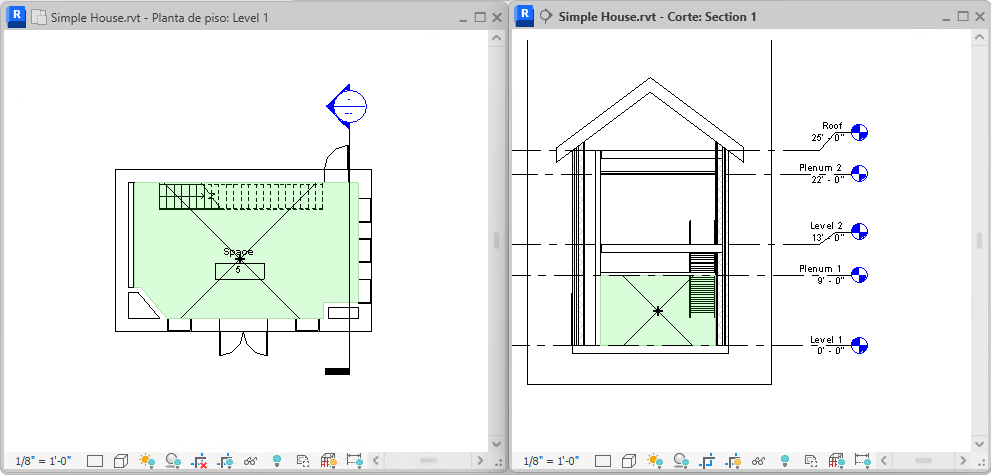
Observe que áreas sem sombra existem para as folgas (esquerda) e a canaleta (direita inferior). Elas precisam ser solucionadas.
- Se o espaço não estiver restringido como especificado, na vista de corte verifique se o limite superior do espaço está especificado para o nível acima e redefina o espaço verticalmente, se necessário.
Também é preciso solucionar todas as áreas sem sombra.